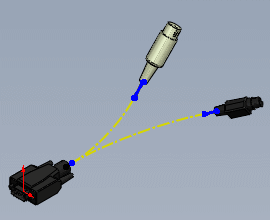手動定義連接資料
如果您使用拖曳/置放來開始  來產生一個電路路線,您可以在編輯配線 PropertyManager 中定義連接資料而無需指定路徑。然後您可以使用 在自動產生線路 PropertyManager 中的導引線來操控路線。
來產生一個電路路線,您可以在編輯配線 PropertyManager 中定義連接資料而無需指定路徑。然後您可以使用 在自動產生線路 PropertyManager 中的導引線來操控路線。
定義連接資料:
將連接器拖曳到路線次組合件中。
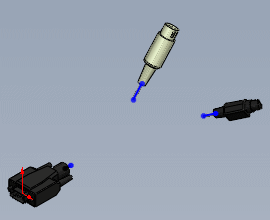
在編輯配線 PropertyManager 中,按一下加入配線  然後指定配線及纜線。
然後指定配線及纜線。
在配線來源-目標清單中,選擇第一個配線。
在來源-目標參數中:
於來源之下,為零組件參考  在圖面中選擇一個連接器。選擇性的選擇或輸入銷的參考。
在圖面中選擇一個連接器。選擇性的選擇或輸入銷的參考。
於目標之下,為零組件參考  在圖面中選擇一個連接器。選擇性的選擇或輸入銷的參考。
在圖面中選擇一個連接器。選擇性的選擇或輸入銷的參考。
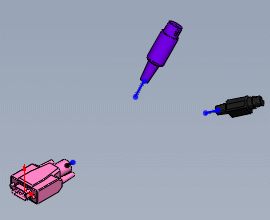
為其他配線重複步驟 3 及步驟 4。
按一下  。
。
路徑仍是未定義的,但連接資料已被儲存。現在您可以使用自動產生路線  ,您可以使用導引線來操控路徑。
,您可以使用導引線來操控路徑。